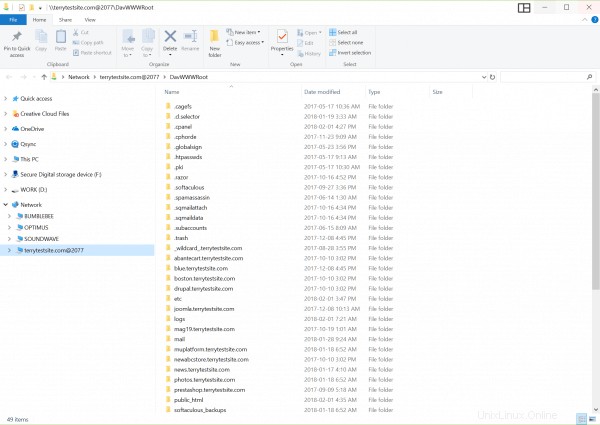cPanel Web Disk je fantastická funkce, která vám umožňuje spravovat, procházet, nahrávat a stahovat soubory na vašem webovém serveru, jako by byly uloženy na vašem místním počítači.
Po aktivaci můžete používat správce souborů v počítači (jako je Průzkumník souborů ve Windows nebo Finder v Mac OS) k procházení dat serveru nebo přetahování souborů mezi serverem a počítačem.
1) Chcete-li začít s Web Diskem, přihlaste se do svého ovládacího panelu HostPapa.
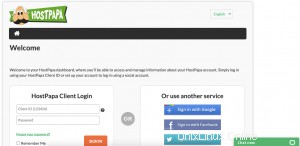
2) Klikněte na Můj cPanel nebo Můj WordPress .
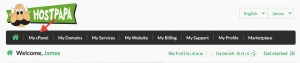
3) Vyberte Soubory> Webový disk z nabídky cPanel.
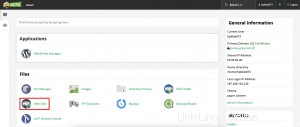
4) Pokud používáte Windows Vista®, Windows® 7, Windows® 8 nebo Windows® 10, musíte nejprve vybrat Povolit ověřování Digest pro přístup k vašemu Web Disk na vašem PC. Klikněte na odkaz na stránce Web Disk a poté pokračujte zadáním hesla.
Poznámka :Pokud má server certifikát SSL podepsaný uznávanou certifikační autoritou a můžete vytvořit připojení SSL přes port 2078, nemusíte povolovat ověřování Digest.
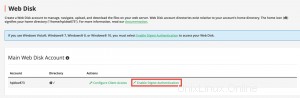
6) S vybraným operačním systémem přejděte dolů na konec stránky, kde uvidíte podrobnosti o připojení k serveru a v případě stolních operačních systémů tlačítko, které vám umožní stáhnout konfigurační skript pro nastavení webového disku na vašem počítač.
Klikněte na Stáhnout konfigurační skript pokračujte v nastavení.
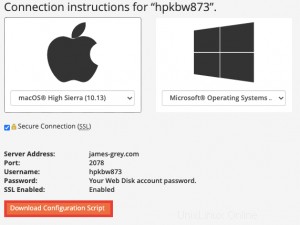
7) Před spuštěním skriptu musíte nakonfigurovat bránu firewall vašeho počítače tak, aby umožňovala tok provozu přes následující porty:
- Port 2078 (SSL)
- Port 2077 (čistý text (nešifrovaný))
Všimněte si, že port se liší pro servery s certifikací SSL.
8) Kroky konfigurace brány firewall se liší podle operačního systému. Další pokyny naleznete v dokumentaci operačního systému. Na počítačích se systémem Windows 10 zadejte do vyhledávacího pole ve Windows „firewall“ a vyberte Windows Defender Firewall s pokročilým zabezpečením . Klikněte pravým tlačítkem na Příchozí pravidla na postranním panelu a zvolte Nové pravidlo z kontextové nabídky.
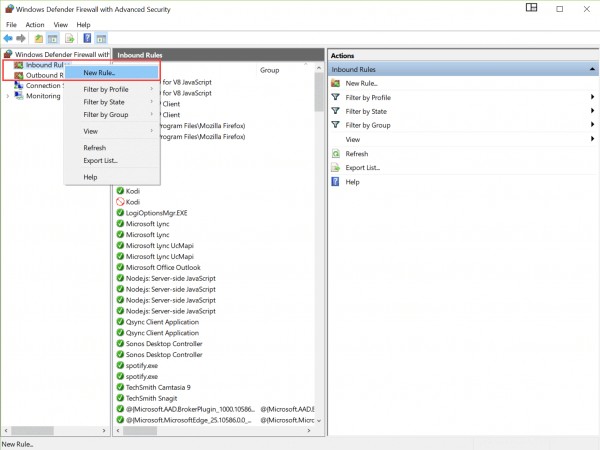
9) Otevře se průvodce, který vám pomůže s konfigurací pravidla. Pro Typ pravidla , vyberte Port a poté klikněte na Další .
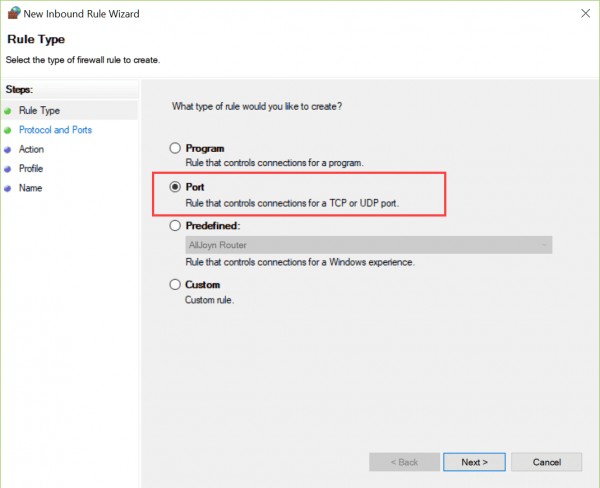
10) V Protokol a porty , vyberte TCP jako Protokol, pak v Konkrétní místní porty do textového pole zadejte 2078 pro servery s podporou SSL nebo 2077 pro ty bez bezpečnostní certifikace. Chcete-li otevřít oba porty, zadejte 2077-2078 .
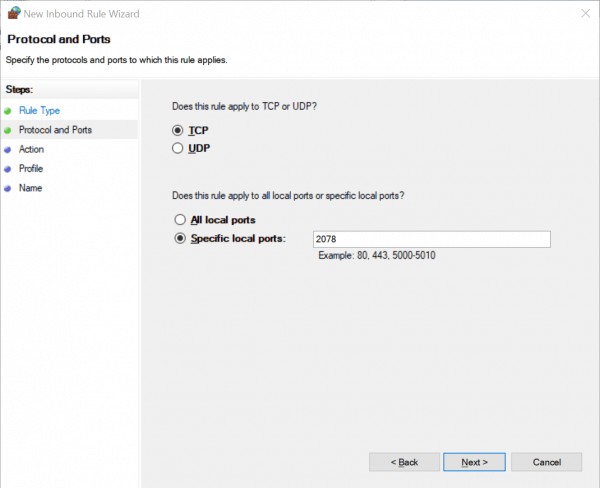
11) Klikněte na Další pokračovat.
12) V nabídce Akce na stránce, zajistěte Povolit připojení a poté klikněte na Další .
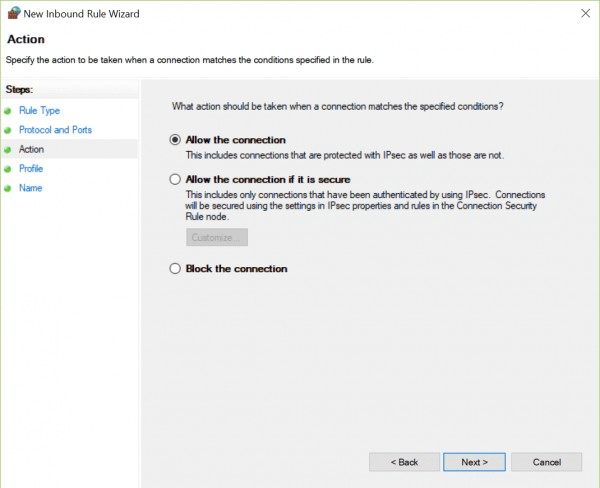
13) V Profilu , ujistěte se, že jsou zaškrtnuté typy umístění, ve kterých chcete používat Web Disk, a poté klikněte na Další .
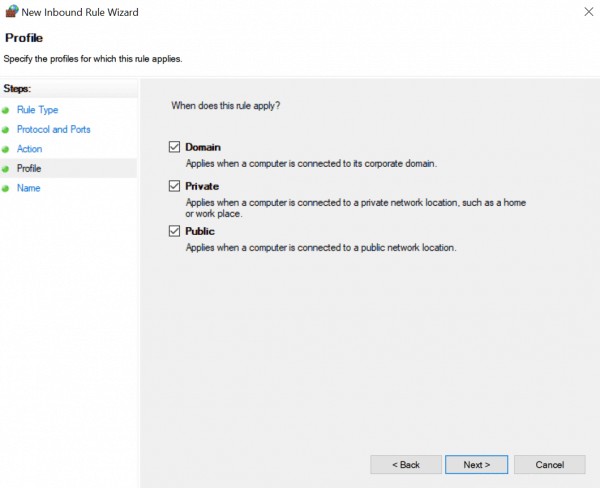
14) Nakonec zadejte název pravidla a popis a klikněte na Dokončit .
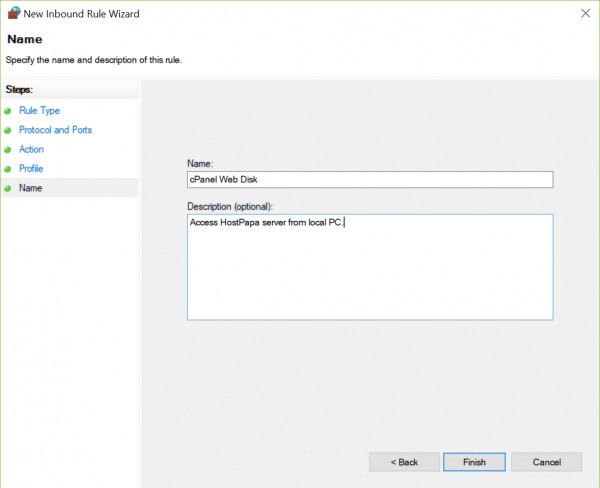
15) Nyní zopakujte kroky pro konfiguraci Outbound Pravidlo . Začněte kliknutím pravým tlačítkem na Odchozí pravidla na postranním panelu a vyberte Nové pravidlo . Ujistěte se, že jste nakonfigurovali stejné porty jako pro příchozí pravidlo.
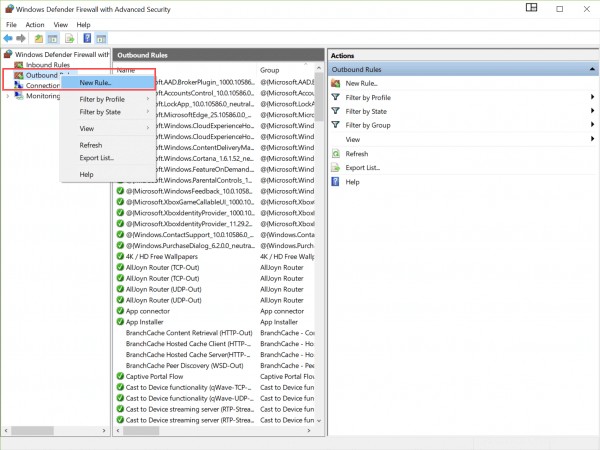
16) Po dokončení byste měli vidět příchozí a odchozí pravidla uvedená pro webový disk cPanel.
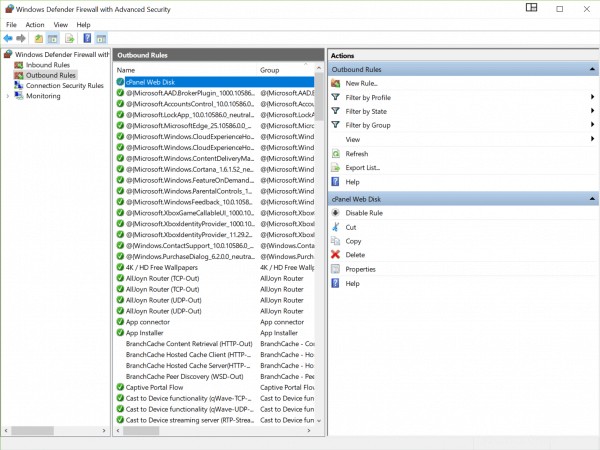
17) Nyní můžete spustit skript konfigurace webového disku, který jste stáhli dříve. Dvakrát klikněte na soubor a vyberte Otevřít .
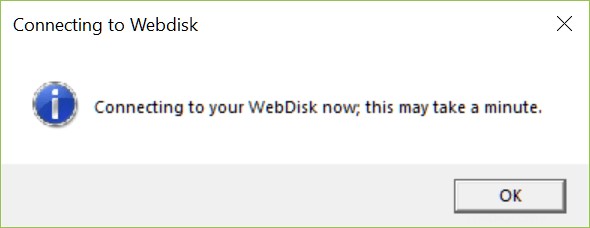
18) Zadejte své uživatelské jméno a heslo HostPapa až budete vyzváni k připojení k vašemu webovému disku.
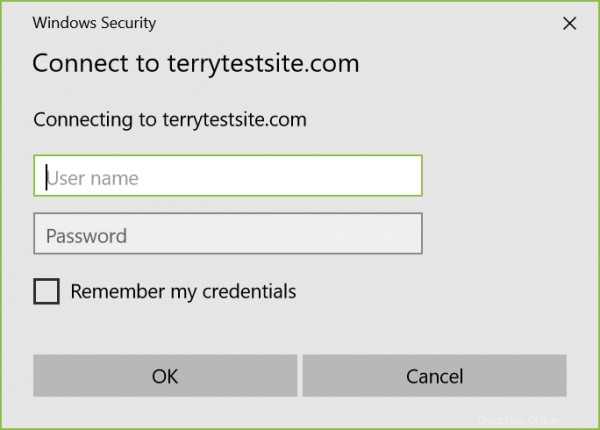
Nyní byste měli být schopni prohlížet a pracovat se soubory a složkami vašeho serveru na vašem místním počítači.